Explorer.exe运行出错的解决方法
- 分类:教程 回答于: 2015年07月07日 00:00:00
电脑在使用过程中出现"Explorer.exe运行出错"的提示,出现这种提示之后会无法进行其他操作,那么出现这种情况怎么办呢?下面一键装机 小编就带来"Explorer.exe运行出错"的解决办法。
1.首先双击打开计算机,在计算机“文件”栏目下找到并打开”文件夹和搜索选项“
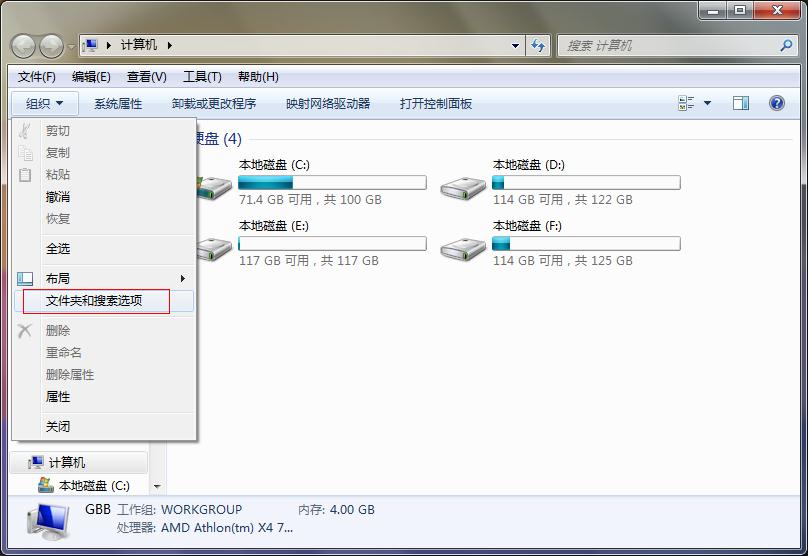
2.在”文件夹和搜索选项“界面的”常规“栏目下,找到”还原为默认值“。更多精彩内容推荐:索尼笔记本重装系统 。
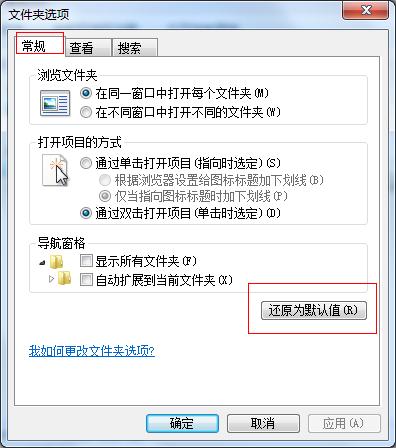
然后点击确定,现在是不是发现可以对文件夹进行操作了,"Explorer.exe运行出错"的提示也没了。
"Explorer.exe运行出错"的解决方法到这里就结束了,谢谢大家收看!
 有用
26
有用
26

分享


转载请注明:文章转载自 www.xiaobaixitong.com
本文固定连接:www.xiaobaixitong.com
 小白系统
小白系统
小白帮助
如果该页面中上述提供的方法无法解决问题,您可以通过使用微信扫描左侧二维码加群让客服免费帮助你解决。备注:人工客服仅限正常工作时间(周一至周六:9:00~12:00 2:00~6:00)

长按或点击右侧按钮复制链接,去粘贴给好友吧~


http://127.0.0.1:5500/content.htmlhttp://127.0.0.1:5500/content.htmlhttp://127.0.0.1:5500/content.htmlhttp://127.0.0.1:5500/content.htmlhttp://127.0.0.1:5500/content.htmlhttp://127.0.0.1:5500/content.htmlhttp://127.0.0.1:5500/content.htmlhttp://127.0.0.1:5500/content.htmlhttp://127.0.0.1:5500/content.html
取消
复制成功
怎样进行电脑系统重装(适合电脑小白的方法图解)
 1000
10002023/04/17
黑屏解决办法(黑屏原因)
 1000
10002022/11/08
MicrosoftOffice2021 最新永久激活密钥
 1000
10002022/11/03
热门搜索
电脑重装系统大概多少钱
 1000
10002022/10/29
电子邮箱格式怎么写教程
 1000
10002022/10/23
神舟电脑怎么进入bios重装系统
 1000
10002022/10/13
苹果序列号含义
 1000
10002022/10/07
五种方法教你电脑开不了机怎么办
 1000
10002022/07/19
小白一键重装系统后怎么激活windows
 1000
10002022/07/08
超详细原版windows系统下载图文教程
 1000
10002022/06/30
上一篇:无法识别网络怎么办
下一篇:win7屏保怎么设置
猜您喜欢
- 白云一键重装系统吧工具好用吗..2022/06/11
- 黑鲨winpe的Bootice工具备份VHD文件分..2022/08/14
- 教你书名号怎么打在键盘上打出来..2022/04/09
- 电脑本地连接不见了2015/07/08
- 小编教你们开机启动设置2016/11/13
- 萝卜家园雨林木风系统哪个好呢?..2016/12/09
相关推荐
- 详解电脑系统已经坏了怎么重装系统..2023/04/27
- 电脑显示受限制无连接应该怎么办..2021/10/22
- 笔记本不能关机,小编教你笔记本不能关..2018/03/30
- windows更新怎么永久关闭2022/07/02
- 台式机重装系统的方法2022/11/05
- 重装系统后显卡驱动怎么安装..2023/02/13
文章已经到底了,点击返回首页继续浏览新内容。

















